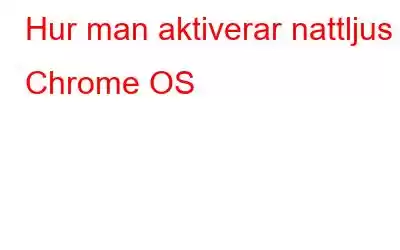De flesta ungdomar i dag spenderar en stor del av sin tid på att surfa på internet på sena timmar. Även om surfning på internet inte är ett problem i sig, kan du anstränga dina ögon genom att titta direkt på din ljusstarka skärm i svagt ljus. Detta beror på det blå ljuset som sänds ut från skärmen på natten, vilket i sin tur kan skada dina ögon och försvaga synen.
Om man ser på de negativa aspekterna av att arbeta på sena timmar, har operativsystem som Windows och macOS nattlägesfunktion för att justera skärmens ljusstyrka i svagt ljus. Aktivering av nattläge filtrerar det blå ljuset som sänds ut av skärmen och minskar därmed ögontröttheten. Tidigare hade Chromebooks inte funktionen nattljus. Men på senare tid har Chromebook äntligen kunnat komma med nattljus i Chrome OS Developer Channel.
Så, om du är en vanlig användare av din Chromebook och använder den på sena timmar, är den här artikeln ett måste att läsa för dig. Låt oss se hur man aktiverar nattljus på Chromebooks utan ytterligare förseningar.
Så här aktiverar du nattljus i Chrome OS:
Förutsättning: För att aktivera natten ljusläge måste användarna aktivera utvecklarläget. En säkerhetskopia av all data är också obligatorisk eftersom att ändra läget helt raderar data från Chromebook.
När säkerhetskopieringen har gjorts, följ stegen nedan för att byta kanal och aktivera nattljusläge :
Källa: Beebom
Obs! Se till att du är inloggad på administratörskontot för att byta kanal. Om inte måste du logga ut och sedan logga in på administratörskontot.
När du klickar på Byt kanal visas en lista som visar de olika kanalerna som Stable, Developer -unstable och Beta kommer att visas. Välj här Utvecklare -instabil och tryck sedan på Byt kanal.
Källa: Beebom
Källa: Beebom
Obs! Vid omstart kommer kanalen att ändras till "Version x.x.x.x (Official Build) dev".
chrome://flags/#ash-enable-night-light
När du har gjort detta , kommer en lista med Google Flaggor att visas för dig. Leta upp Aktivera nattljus och tryck på Aktivera. En omstart krävs för att ändringarna ska tillämpas, när du uppmanas att trycka på STARTA OM NU.
Källa: Beebom
Källa: Beebom
Inte bara detta, du kan till och med ändra färgtemperaturen genom att ändra färgens värme.
Nattljus är en fantastisk funktion för personer som brukar använda sina Chromebooks på sena timmar. Även om det borde ha varit en vanlig funktion sedan Chromebooks introduktion, är den nu tillgänglig, även om den kräver att du arbetar i utvecklarläge. Vi hoppas att den här funktionen ser och officiellt släpps med framtida versioner av Chromebooks
Läs: 0